A medida que nuestros dispositivos se vuelven cada vez más capaces y potentes, nuestras Mac pueden llenarse más rápido de lo que esperamos. Siga los cinco consejos y trucos para liberar el almacenamiento y el espacio oculto de Mac, incluidas las opciones avanzadas nativas y de terceros.
Si desea liberar rápidamente el almacenamiento de Mac, siempre existe la opción de descargar sus datos en unidades externas, iCloud Drive u otros servicios en la nube. Pero a menudo es conveniente tener su información almacenada localmente directamente en su Mac.
Pero un problema al intentar optimizar su almacenamiento local puede ser el espacio consumido por archivos y carpetas ocultos, lo que puede dificultar descubrir qué está pasando. Cubriremos varias opciones a continuación para liberar el almacenamiento de Mac rápidamente, así como algunas formas de revelar qué archivos grandes y más se esconden en su disco.
Consejos y trucos para liberar almacenamiento y espacio oculto en Mac
Opciones integradas de macOS
Descubridor
Las versiones modernas de macOS no incluyen la antigua opción «Todos los archivos» en Finder, pero hay «Recientes» que puede usar como un buen punto de partida
Después de seleccionar Recientes, puede ordenar sus archivos y carpetas por tamaño (icono de seis cuadrados) y comenzar a eliminar datos innecesarios
Por supuesto, puede buscar manualmente otras ubicaciones como Documentos, Descargas, etc.
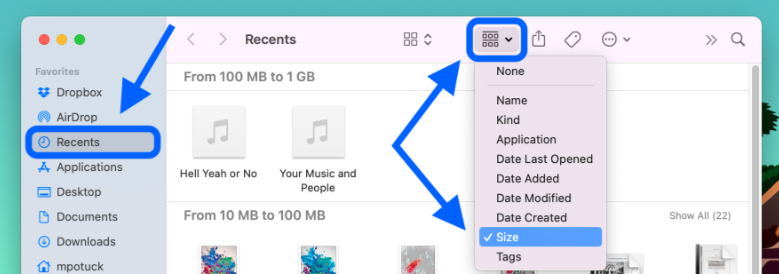
Acerca de esta Mac
Acerca de esta Mac incluye una función de almacenamiento para ver una instantánea de su uso de almacenamiento, pero también ofrece recomendaciones para liberar espacio y más.
Abra Configuración del sistema (Preferencias del sistema en versiones anteriores de macOS)
Ahora elige General > Almacenamiento
En la parte superior hay una barra de color que muestra las categorías más amplias que ocupan espacio en el disco
A continuación, verá una lista de recomendaciones para liberar almacenamiento:
Optimice el almacenamiento, use iCloud, vacíe la papelera automáticamente, reduzca el desorden, etc.
Después de trabajar con cualquiera de esas opciones, verá una lista de las aplicaciones y cuánto almacenamiento están usando> haga clic en la «i» en el lado derecho para ver más detalles
En particular, Apple no da acceso para eliminar datos del Sistema y otras categorías aquí (consulte a continuación las opciones para hacerlo)
Puede hacer clic en «Todos los volúmenes en la esquina superior derecha para ver otras unidades, incluidas las unidades externas
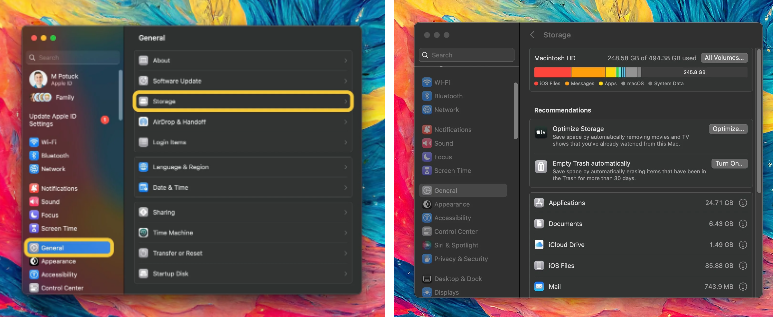
Profundizando más para liberar almacenamiento de Mac
disco margarita
Si bien Finder y sobre este Mac son útiles, mi enfoque favorito para ordenar las cosas es con el analizador visual de unidades Daisy Disk. Proporciona una interfaz de usuario interactiva que es tan funcional como hermosa y puede obtener una vista previa y eliminar archivos directamente dentro de la aplicación. También puede analizar unidades externas.
Daisy Disk ofrece una mirada más profunda a su almacenamiento y puede revelar archivos temporales y ocultos para que sepa qué es lo que realmente ocupa su espacio en disco. Y la interfaz de usuario colorida hace que sea rápido y fácil detectar archivos y carpetas realmente grandes.
El software incluso ofrece un espacio libre y un cálculo libre + purgable. Uso Daisy Disk tres o cuatro veces al año, por lo que la licencia de por vida de 15€ se siente como una ganga por los beneficios y el ahorro de tiempo.






![¿El chip M4 te convencerá de comprar el próximo iPad Pro? [Encuesta]](https://ahlinformatica.com/wp-content/uploads/2024/05/CHIP-M4.jpg)